- POMOC
- Jak używać
- Ustawienia warunków wyceny
- [Obrobiona płyta] Ustawienia wyceny
- Ustawianie grawerowania
Ustawianie grawerowania
Jak skonfigurować grawerowanie
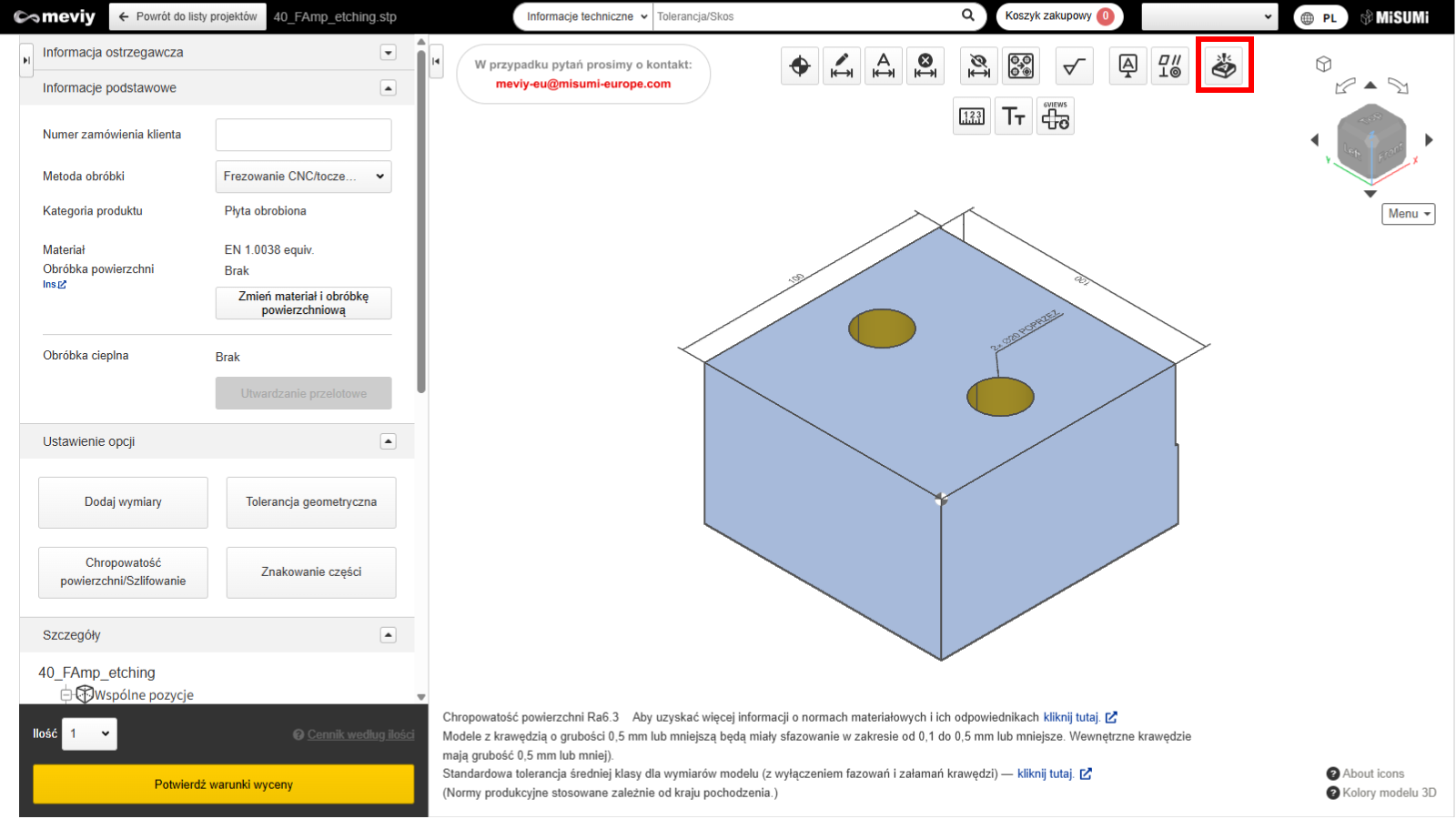
KROK 1: Wybierz ikonę
- Wybierz ikonę
 z powyższego zestawu.
z powyższego zestawu. - Możesz też użyć skrótu klawiaturowego (E).
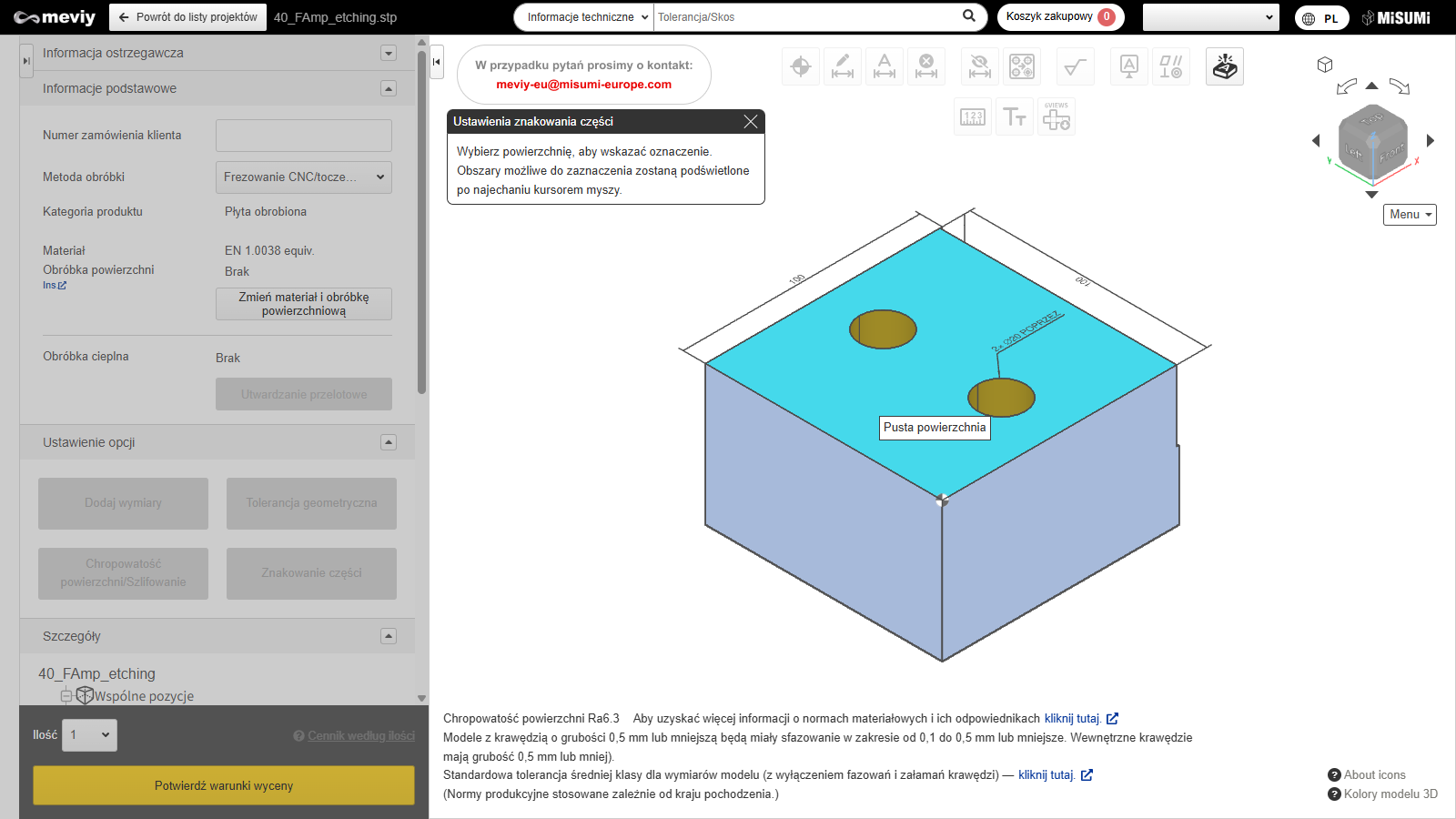
KROK 2: Wybierz obszar grawerowania
- Wybierz powierzchnię, na której chcesz wykonać grawerowanie.
- Po najechaniu kursorem na możliwą do wyboru powierzchnię, zostanie ona podświetlona.
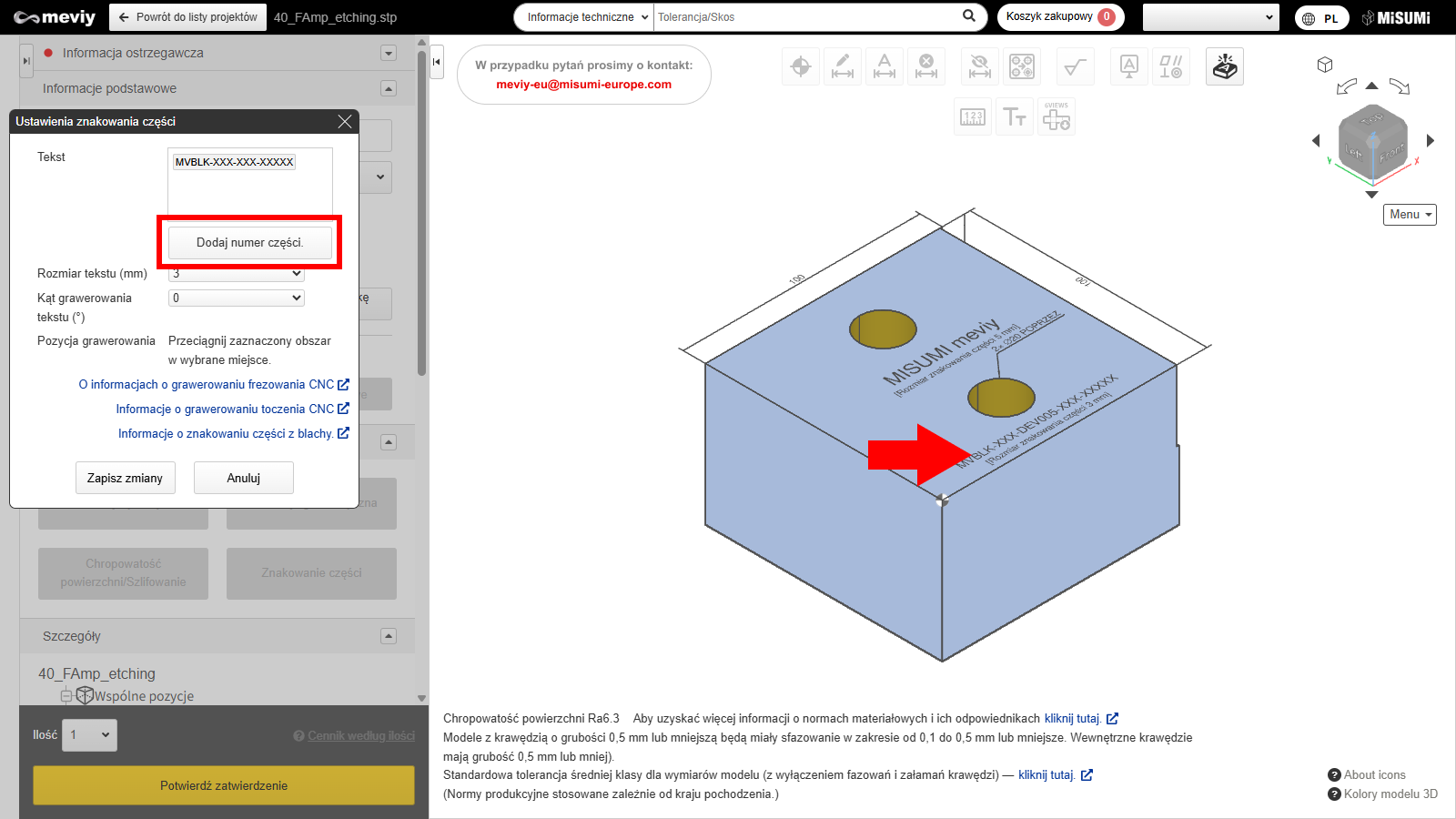
KROK 3: Skonfiguruj parametry grawerowania
- Wprowadź tekst do wygrawerowania.
- Aby określić grawerowanie numeru części, kliknij „Dodaj numer części”. Zostanie wygenerowany tymczasowy numer części (MVBLK-XXX-XXX-XXX-XXX), który pojawi się w przeglądarce 3D.
- Możesz zmienić położenie, rozmiar tekstu oraz kąt grawerowania. Po wprowadzeniu tekstu kliknij „Aktualizuj”.
Uwaga
W oknie dialogowym można wprowadzać jednobajtowe znaki alfanumeryczne oraz wybrane symbole (+-. #$%&()=*:? /_~).Pełny numer części zostanie wyświetlony po kliknięciu „Potwierdzenie warunków oferty”.
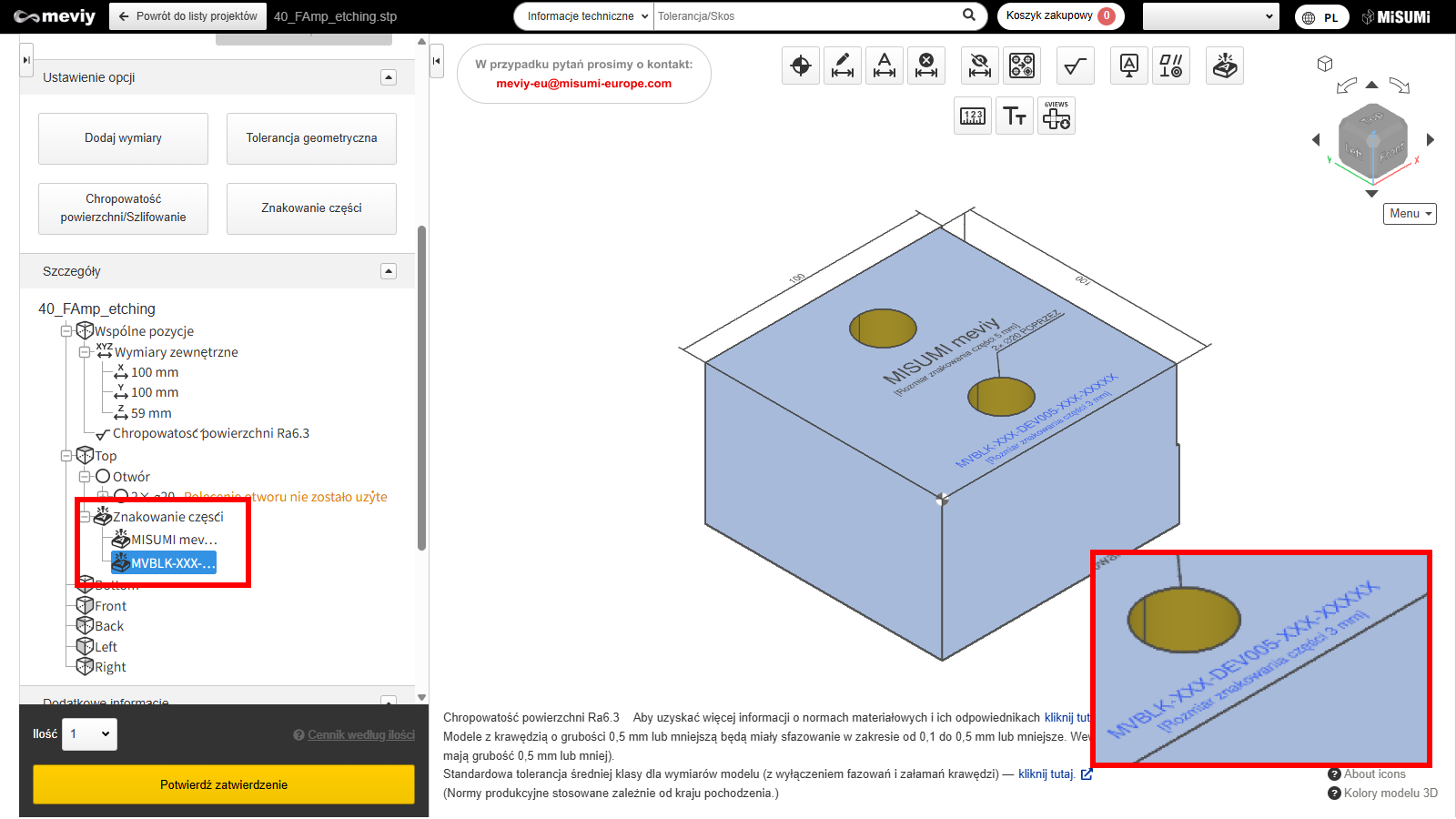
KROK 4: Zakończenie grawerowania
Gotowy grawer można obejrzeć w modelu 3D oraz w strukturze drzewa.
Jak usunąć grawer
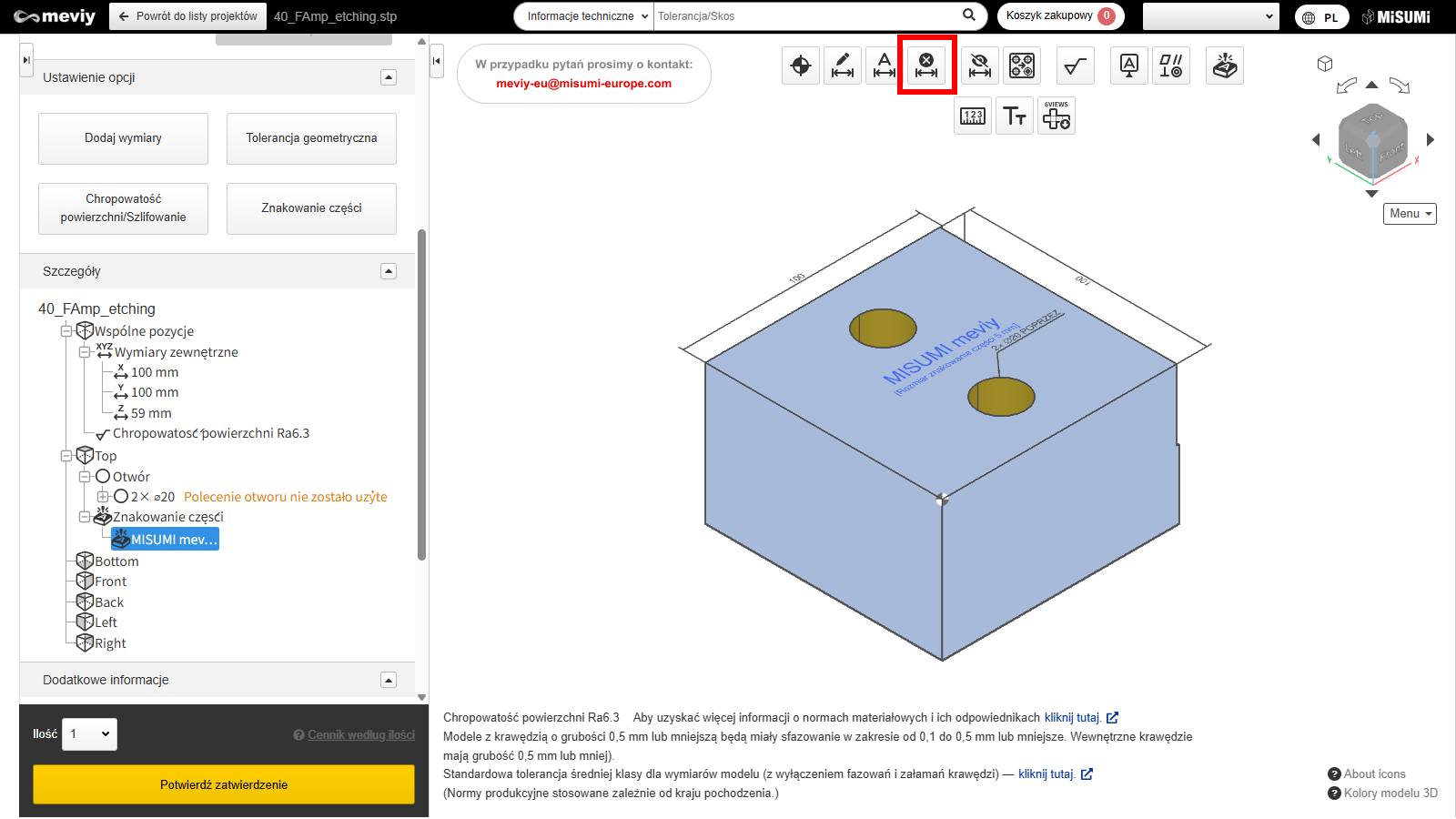
KROK 1: Wybierz ikonę
- Wybierz
 ikonę spośród ikon powyżej.
ikonę spośród ikon powyżej. - Możesz również użyć skrótu klawiszowego (D).
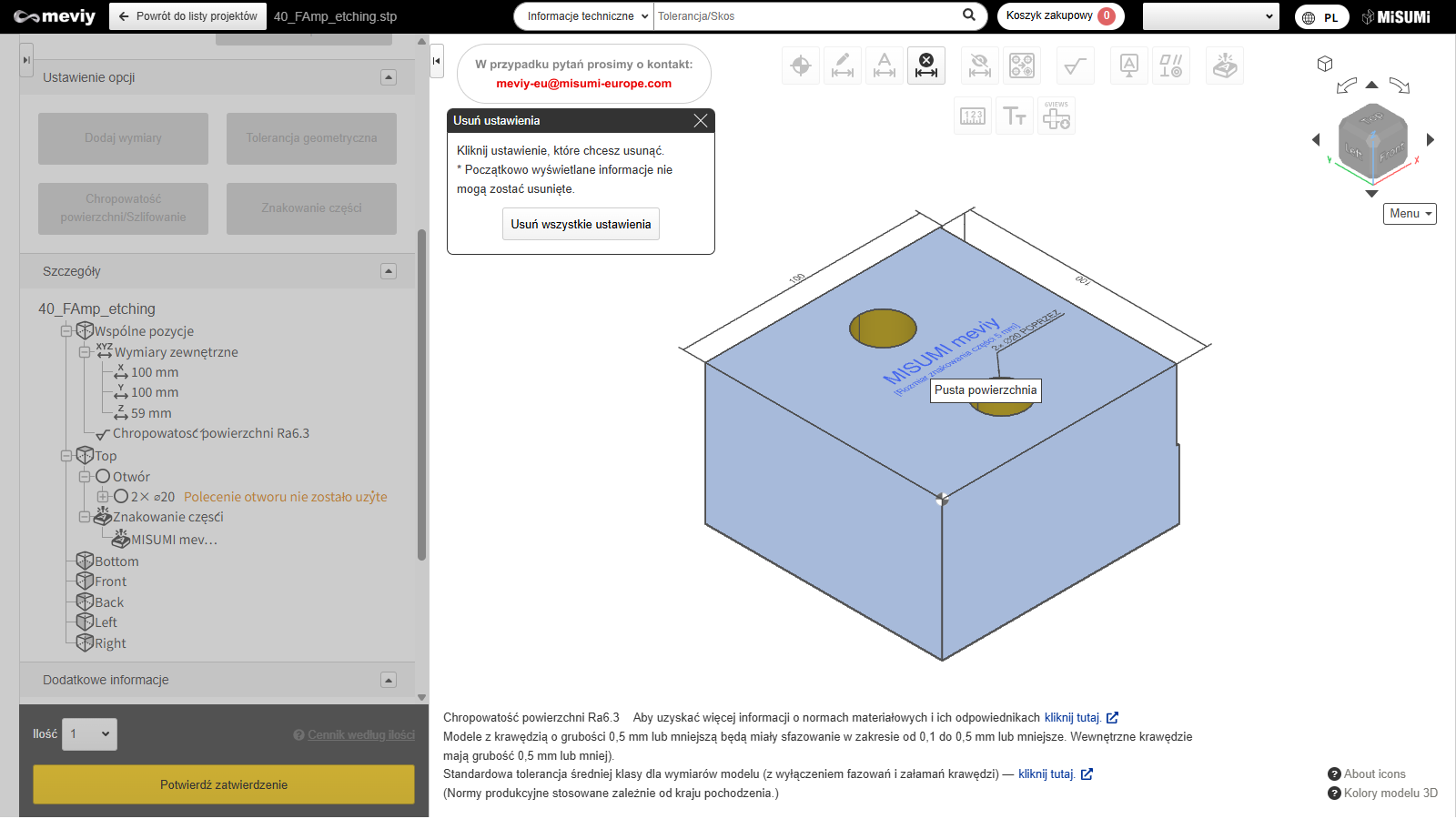
KROK 2: Wybierz grawer
- Pojawi się komunikat „Kliknij Usuń ustawienia”. Następnie wybierz grawer do usunięcia. Wybrany grawer zostanie podświetlony na niebiesko.
- Kliknięcie spowoduje jego usunięcie.
Uwaga
Kliknięcie przycisku „Usuń wszystkie ustawienia” spowoduje usunięcie wszystkich skonfigurowanych ustawień.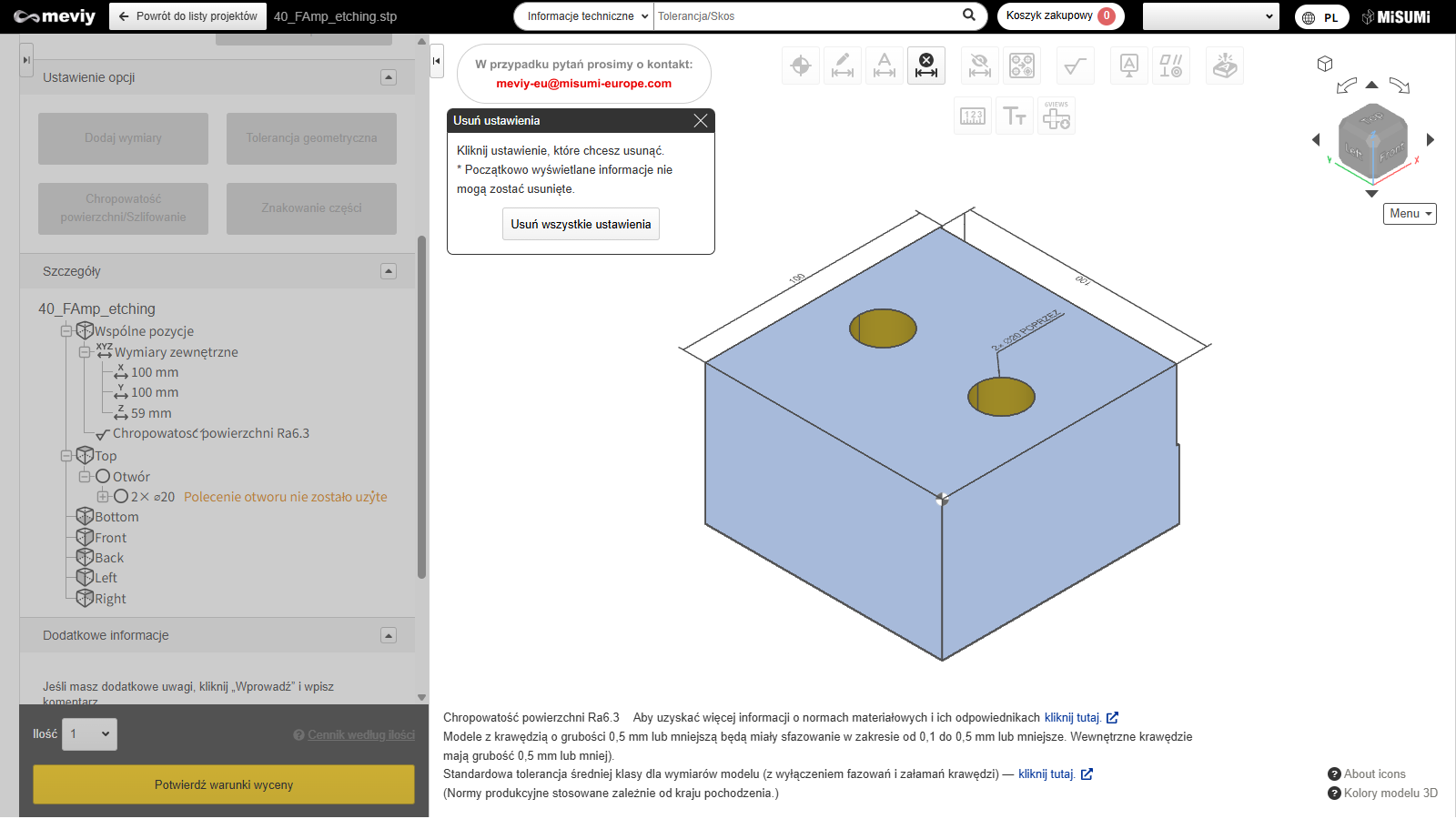
KROK 3: Zakończenie usuwania
Usunięto.
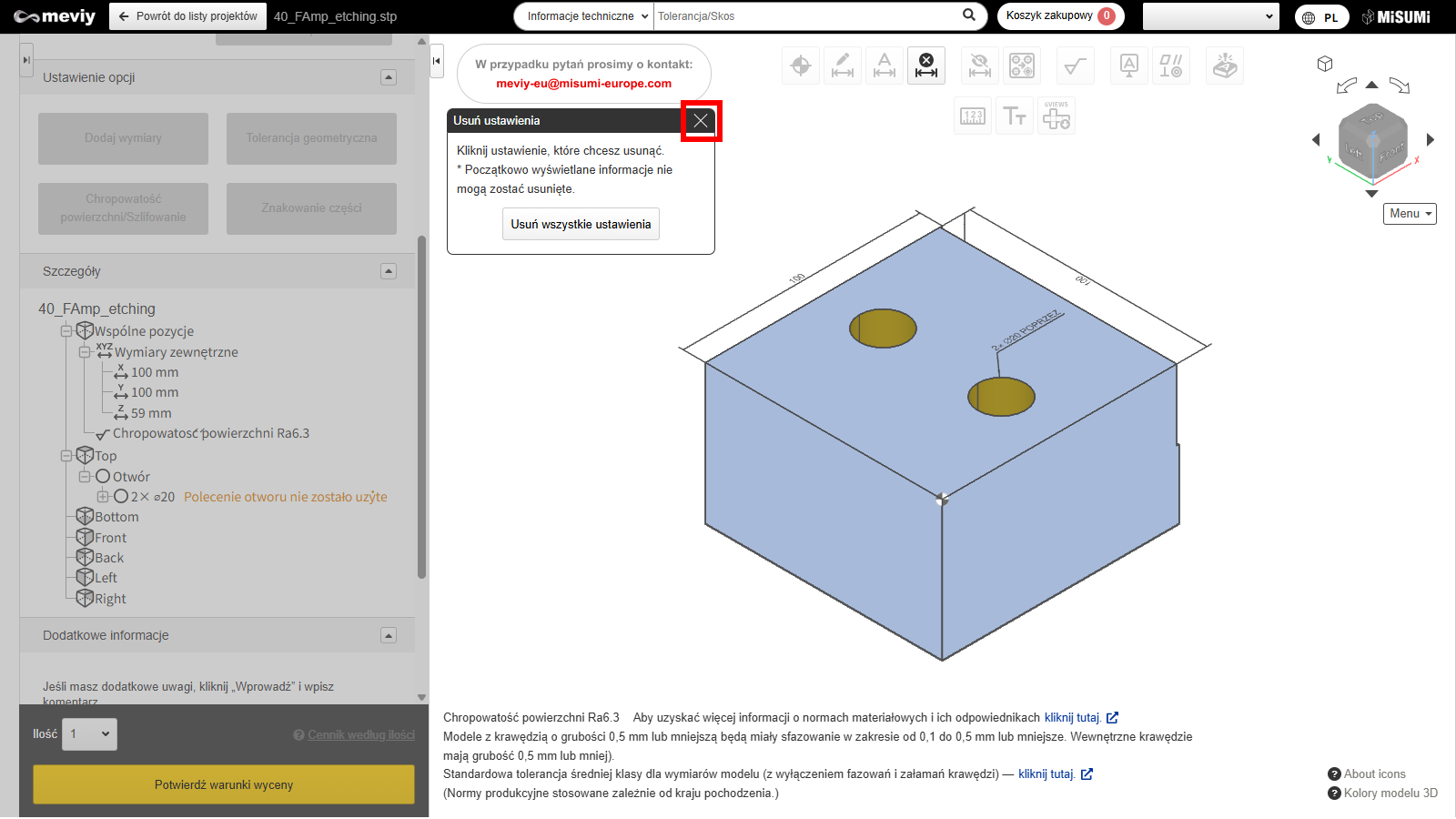
KROK 4: Wyjście z trybu usuwania
Naciśnij klawisz Esc lub kliknij przycisk X, aby zakończyć usuwanie ustawień.